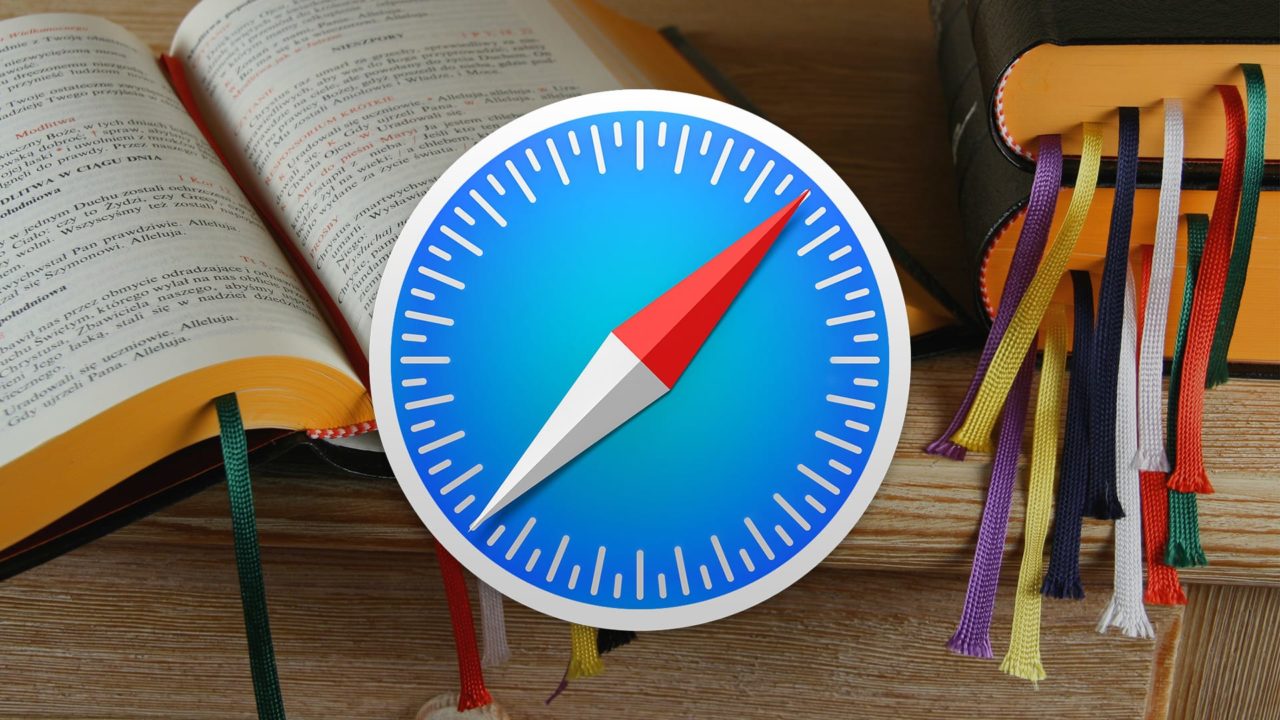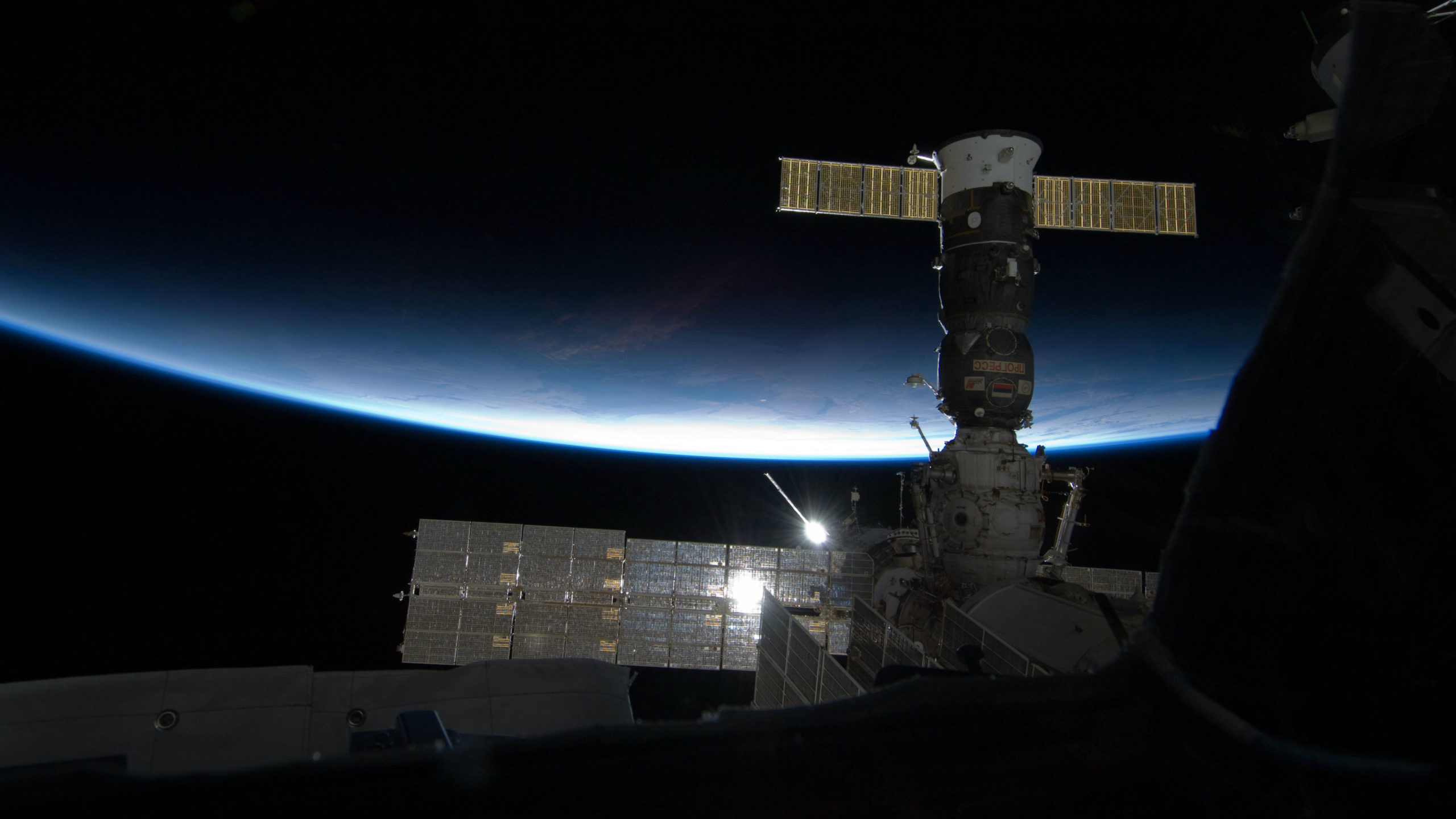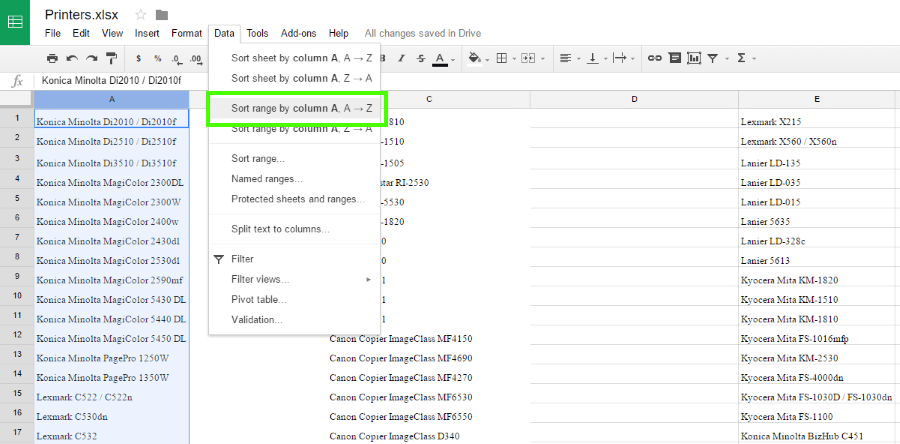Disponible sur tablette depuis 2018, Google Hangouts Meet est une application de visioconférence qui offre de nombreuses fonctionnalités intéressantes. Cependant, si vous avez essayé de le télécharger sur votre tablette Amazon Fire, vous avez probablement rencontré des problèmes car vous n'avez pas pu le localiser dans l'Amazon Appstore. La raison en est que cette application fait partie du package de Google, qui n'est pas disponible sur l'Appstore d'Amazon.

Mais ce n'est pas une raison de s'inquiéter. Fire Tablet fonctionne sur Fire OS, qui est basé sur Android. Par conséquent, toutes les applications qui fonctionnent sur Android devraient également fonctionner sur Fire OS.
Cet article explique comment télécharger Google Meet sur votre tablette Fire et certains des problèmes courants qui surviennent.
Éléments à garder à l'esprit avant d'utiliser Google Meet sur une tablette Fire
Bien que les tablettes Amazon Fire fonctionnent sur une version personnalisée d'Android, ce qui devrait la rendre compatible avec la version Android de Meet de Google, Amazon a pris des mesures pour limiter les applications pouvant être téléchargées sur leurs appareils. Même s'il s'agit d'une mesure de sécurité, ne pas avoir accès au Google Play Store est un vrai problème.
L'installation du Google Play Store sur votre tablette est possible, mais vous pouvez rencontrer des problèmes tels que des applications qui ne répondent pas, des écrans blancs et des boutons, menus, etc. ombrés. De plus, toutes les applications téléchargées via le Google Play Store sembleront toujours avoir besoin mise à jour.
Première étape : activer le téléchargement d'applications à partir de sources inconnues
Par défaut, votre tablette Fire ne vous permettra pas de télécharger des applications en dehors de la boutique Amazon officielle. Par conséquent, vous devez activer cette option manuellement.
Voici ce que vous devez faire :
- Balayez de haut en bas sur l'écran d'accueil de la tablette pour afficher la barre d'accès rapide.
- Appuyez sur le Paramètres bouton
- Sélectionnez le Sécurité et confidentialité menu.
- Maintenant, basculez Applications de sources inconnues.
Cette option permet à l'appareil d'obtenir les applications à partir de sources extérieures au Play Store.
Cependant, cette option est désactivée par défaut pour une bonne raison. L'Amazon Appstore officiel est le seul moyen de télécharger des versions légitimes et sûres de l'application.
Si vous laissez votre téléphone télécharger des applications à partir de sources inconnues, vous autorisez potentiellement des logiciels nuisibles et malveillants dans votre appareil.
Pour cette raison, téléchargez uniquement les fichiers APK à partir de sources fiables et testées. De plus, vous devez désactiver à nouveau l'option lorsque vous avez terminé, afin que votre téléphone ne télécharge pas de fichiers gênants en arrière-plan.
Deuxième étape: téléchargez le fichier APK de Play Store
Le téléchargement d'un fichier APK PlayStore peut être un processus un peu fastidieux, mais ce n'est généralement pas le cas.
Tout d'abord, vous devez trouver la bonne version de votre tablette Fire Tablet afin d'obtenir un fichier APK approprié. Par exemple, la tablette Fire 7 a Fire OS 6 - l'équivalent d'Android 7.1 Nougat. D'autre part, Fire OS 5 a besoin d'APK pour Android 5.1 Lollipop, et ainsi de suite…
Donc, si vous ne connaissez pas la version de votre appareil, vous devrez le découvrir.
- Commencez par ouvrir le Paramètres l'application à nouveau.
- Ensuite, appuyez sur Options de l'appareil plus bas dans le menu.
- Robinet Mises à jour système pour voir quel Fire OS s'exécute sur votre appareil.
Maintenant que vous connaissez la version du système d'exploitation de votre tablette, vous devez télécharger les APK nécessaires. Ouvrez le navigateur Silk et accédez à un téléchargeur APK fiable. Par exemple, APK mirror est un site Web populaire et fiable avec des fichiers à jour.
Recherchez sur le site Web la version appropriée des fichiers APK suivants dans l'ordre indiqué ci-dessous :
- Gestionnaire de compte Google
- Services Framework Google
- Services Google Play
- Google Play Store
Troisième étape : installez les fichiers APK
Maintenant que vous avez téléchargé les fichiers sur votre tablette, vous devez les localiser et lancer le processus d'installation.
Vous pouvez localiser les fichiers dans le dossier Téléchargements de votre appareil. Voici comment:
- Ouvrez le Documents app dans le menu des applications.
- Appuyez sur le Suite bouton en haut à gauche de l'écran.
- Maintenant, sélectionnez le Télécharger menu.
- Ensuite, appuyez sur le Stockage local languette.
- Vous devriez voir les fichiers APK téléchargés répertoriés ici. Pour démarrer l'installation, vous devez appuyer sur chaque fichier.
Cependant, assurez-vous de les installer dans le même ordre que vous les avez téléchargés. Si vous mélangez la séquence, il est possible que l'application ne fonctionne pas correctement.
Une fois l'installation terminée, vous devriez voir l'icône Google Play Store dans le menu de l'application.
Quatrième étape : téléchargez Google Meet
Il ne vous reste plus qu'à télécharger l'application Google Meet sur votre tablette Fire.
- Ouvrez l'application Google Play Store.
- Ensuite, tapez "Google Meet" dans la barre de recherche.
- Entrez dans le menu de l'application.
- Maintenant, appuyez sur Installer.
Attendez que l'application s'installe. Si vous avez tout fait conformément aux instructions, vous verrez l'icône Google Meet dans le menu de votre application.
Appuyez simplement sur l'application et vous êtes prêt à partir.
Soyez prudent en utilisant le Play Store
Avant de télécharger une application du PlayStore, qui n'est pas disponible sur l'AppStore, assurez-vous de vérifier sa compatibilité en ligne. Autrement dit, certaines applications Android ne sont tout simplement pas compatibles avec Fire OS. Certains peuvent même ralentir les performances de l'ensemble du système d'exploitation. Par conséquent, ne l'utilisez que pour les applications dont vous savez qu'elles fonctionneront correctement sur l'appareil. Heureusement, Google Meet fait partie de ces applications compatibles.
Êtes-vous satisfait du fonctionnement de Google Meet sur votre tablette Fire ? Recommanderiez-vous un autre logiciel ? Faites-nous savoir dans la section commentaire ci-dessous.